Il tuo iPhone continua a disinstallare applicazioni? Come fermare lo scarico automatico
Se siete nuovi a iOS 11, avrete notato che alcune app vengono “cancellate” a caso o addirittura le app si disinstallano da sole. Può essere frustrante dover reinstallare le proprie app in modo coerente. Ma state certi che il vostro iOS funziona effettivamente come previsto.
E’ una caratteristica, non una cimice. In realtà, le tue app non vengono “cancellate”, ma scaricate. La funzione si chiama Offload Unused Apps, e può essere disattivata (o riattivata) molto facilmente.
Glossario
Che cos’è questa impostazione?
Fondamentalmente, Offload Unused Apps è una caratteristica che è stata introdotta in iOS 11 come un modo semplice per gli utenti di salvare e ottimizzare la loro memoria.
La funzione “scarica” automaticamente le app che non si utilizzano, o che si utilizzano solo molto raramente, quando si è a corto di memoria. Queste applicazioni rimarranno nella vostra schermata iniziale, ma le icone appariranno grigie e avranno accanto un piccolo logo a forma di nuvola.
A differenza della semplice cancellazione di un’applicazione, lo scaricamento delle applicazioni consente di salvare i documenti e i dati dell’applicazione in locale sul dispositivo.
Prima di iOS 11, l’unica possibilità di salvare la memoria era quella di cancellare effettivamente un’app (che cancellava anche i documenti e i dati dell’app).
In altre parole, è possibile salvare la memoria senza perdere i dati dell’app. Quando si reinstalla un’app scaricata, i dati vengono automaticamente ripristinati.
In pratica, è come se non avessi mai cancellato l’app.
Come disattivare le applicazioni di scarico (e altre opzioni)
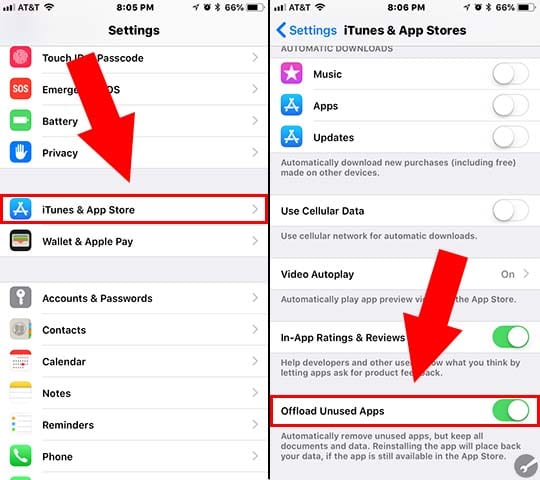
Anche se è una caratteristica, a giudicare da alcuni post sui forum di supporto Apple, alcuni utenti preferirebbero che fosse disattivata.
Offload Unused Apps è abilitato di default. In alternativa, gli utenti possono averlo attivato inavvertitamente o semplicemente testato e hanno deciso che non gli piaceva.
In ogni caso, ecco come disattivare la funzione.
Nota: Ci sono in realtà due modi per accedere alla funzione. C’è un interruttore sia in iPhone Storage che nelle sezioni di iTunes & App Store delle Impostazioni. L’unico modo per disattivare la funzione è in iTunes & App Store, tuttavia.
- Aprire l’app Impostazioni
- Toccare iTunes & App Store
- Si dovrebbe vedere l’opzione Offload Unused Apps accanto a un toggle
- Se la levetta è verde, è abilitata. Toccarlo per disabilitarlo
Se si decide di voler riattivare la funzione, basta seguire la procedura sopra descritta e toccare su Offload Unused Apps (Scarica applicazioni inutilizzate) per attivarla.
Come scaricare individualmente le applicazioni sul vostro iPhone
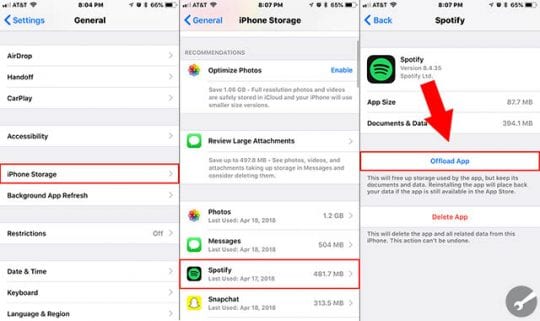
Potrebbe piacervi la possibilità di scaricare le applicazioni invece di cancellarle, ma non volete che iOS lo faccia automaticamente.
Per fortuna è possibile scaricare le app singolarmente anche se l’impostazione automatica è disattivata. Ecco come fare.
- Apri Impostazioni
- Toccare Generale
- Toccare su iPhone Storage
- Toccare un’applicazione che si desidera scaricare
- Nel menu successivo si dovrebbe vedere un’opzione per Offload App . Toccarlo
- Toccare di nuovo Offload App per confermare
Come per l’impostazione automatica, lo scarico individuale delle app salverà i documenti e i dati dell’app sul vostro dispositivo. In questo modo, quando si sceglie di reinstallare l’app, questa ripristinerà i dati senza soluzione di continuità.
Come reinstallare le applicazioni scaricate
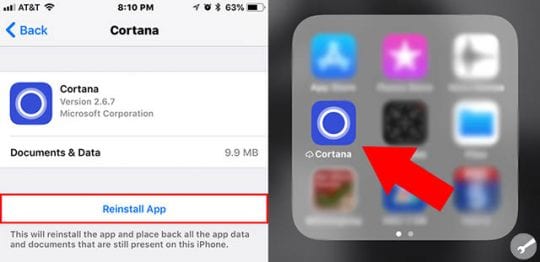
Ovviamente, disabilitando questa funzione, le vostre applicazioni verranno reinstallate e non verranno scaricate automaticamente in futuro.
Se si desidera continuare a utilizzare la funzione, ma si ha bisogno di accedere a una singola app scaricata, è possibile andare su Impostazioni -> Generale -> Memoria iPhone. Toccare un’app e poi toccare Reinstallare App .
In alternativa, è possibile semplicemente toccare la sua icona per reinstallarla
Altre questioni
D’altra parte, ci possono essere alcuni problemi con Offload Unused Apps.
Alcuni utenti riferiscono che i dati delle loro app vengono effettivamente cancellati quando un’app viene scaricata. Non possiamo confermare in modo indipendente ogni caso di questo, ma sicuramente non è così che funziona lo scaricamento.
Potrebbe essere un bug nella vostra specifica istanza di iOS 11+ o un problema con una singola applicazione. Per fortuna, la perdita di dati delle app quando si scaricano le app non sembra essere diffusa. In altre parole, può benissimo essere solo un incidente isolato o sporadico.
D’altra parte, se il vostro iPhone sta effettivamente cancellando le applicazioni per davvero, allora probabilmente c’è un altro bug o un altro problema con il vostro portatile. Si consiglia di provare a riavviare, eseguire il backup e il reset di fabbrica dell’iPhone o contattare direttamente il supporto Apple.
